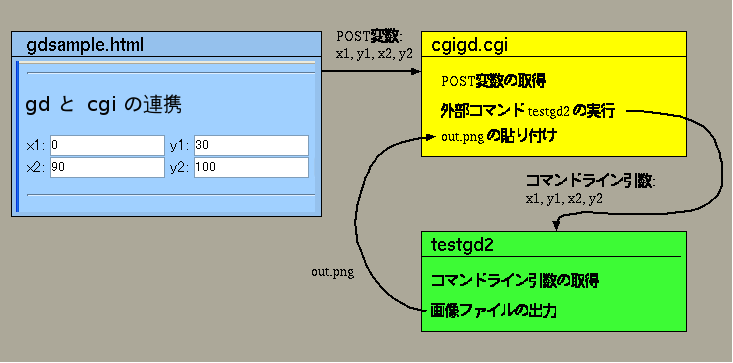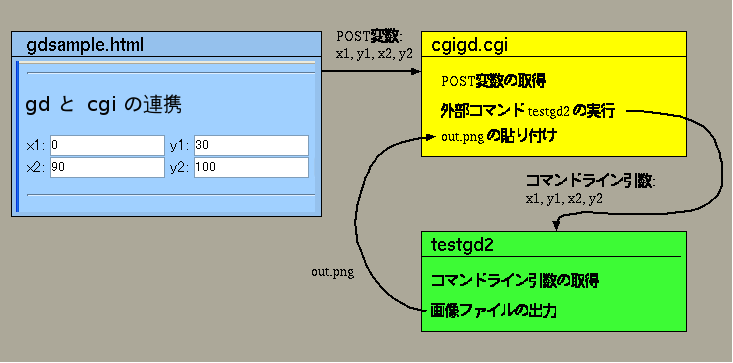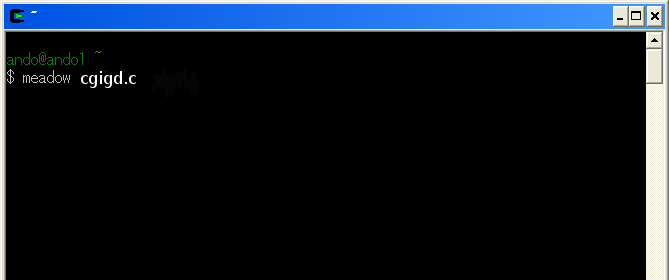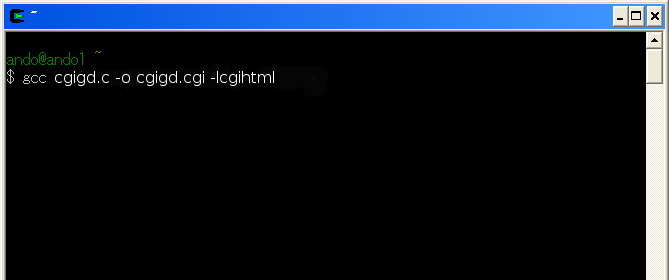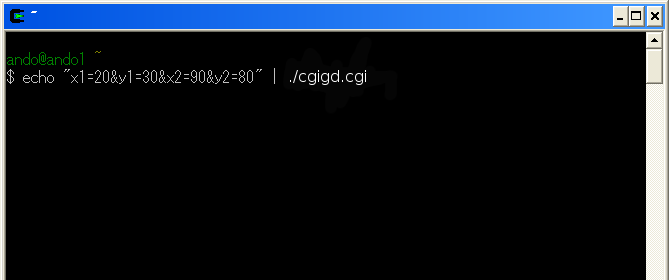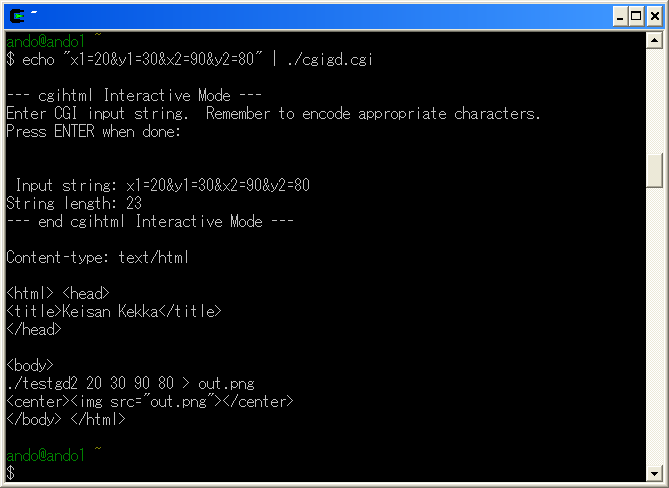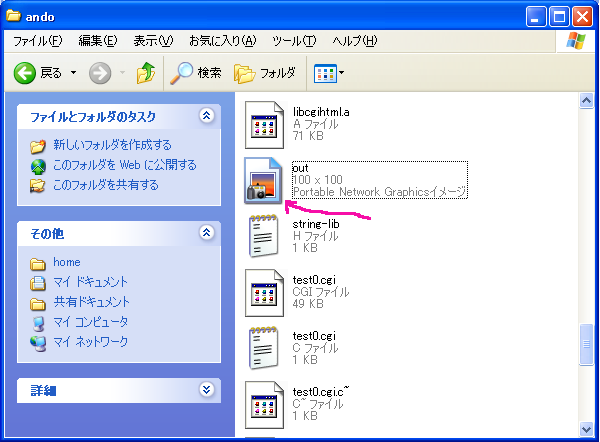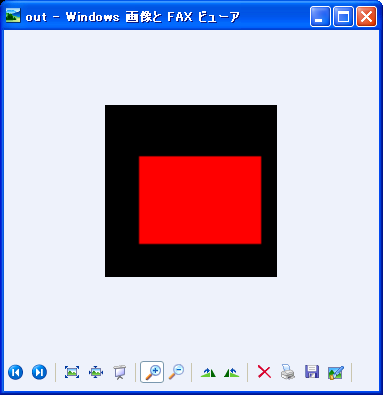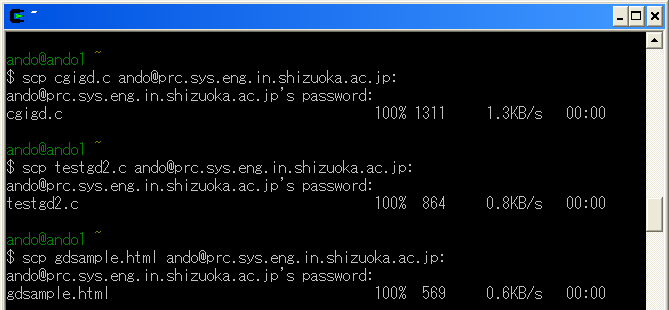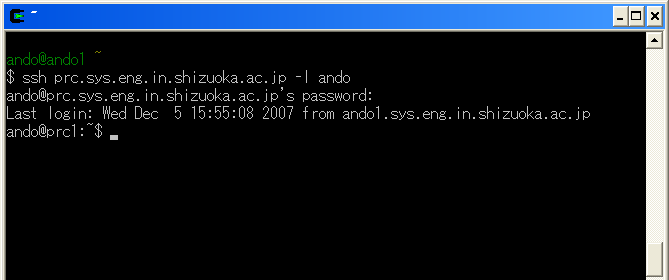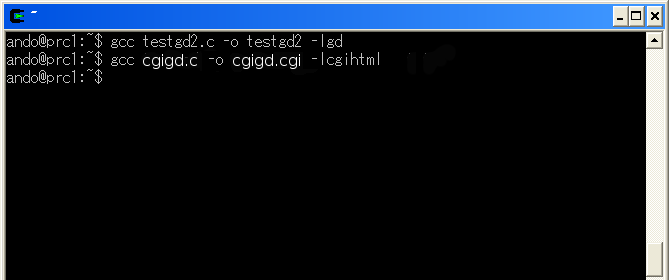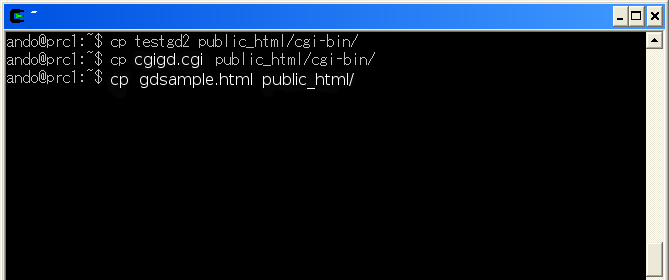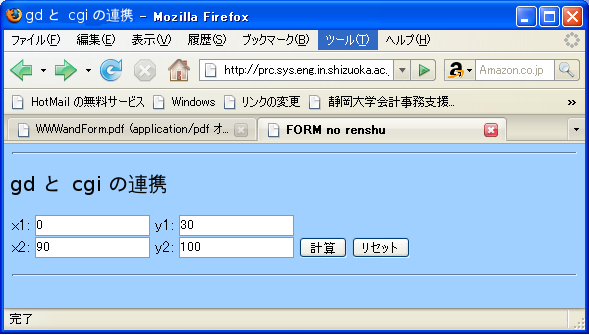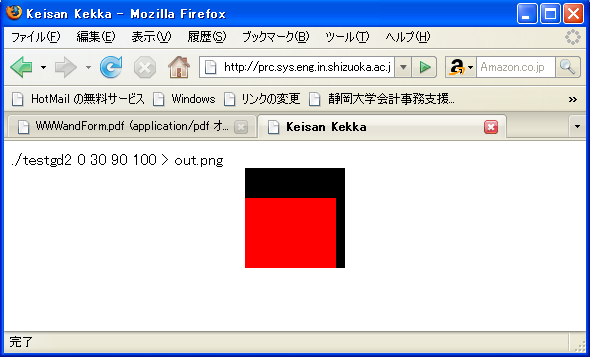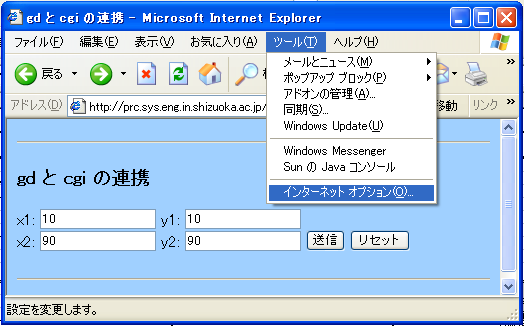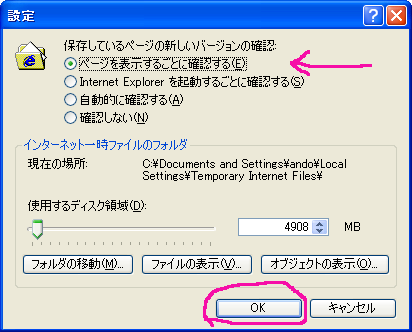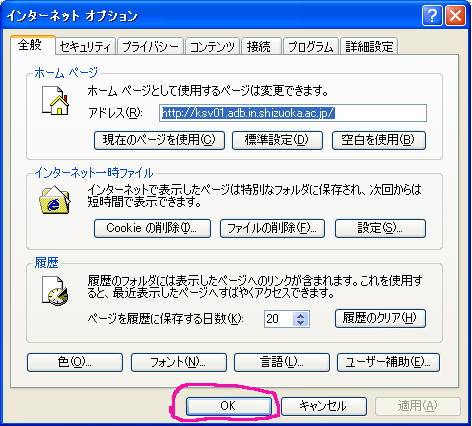gd ライブラリを使用したCプログラミング
安藤和敏 (静岡大学工学部), ando[at]sys.eng.shizuoka.ac.jp
December 14, 2007
次へ
前へ
目次
応用編 (cgi との連携)
今度は, 基本編2で作った testgd2 を プログラムから呼出して,
その出力画像 (out.png)を HTML に貼り付けて表示させる CGI プログラム cgigd.c を
作成してみましょう.
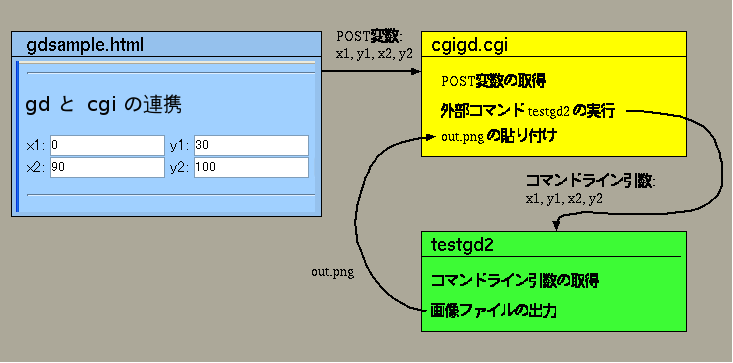
HTMLファイル gdsample.html の保存
このリンクを右クリックして, 自分のPCのCygwinのホームディレクトリ
(C:\cygwin\home\ログインID) に gdsample.html を保存して下さい.
(後で他のファイルと一緒に prc に転送します.)
test0.cgi.c のコピー
test0.cのコピー cgigd.c を作ります.

ソースコードの編集
ノートPC上で meadow などのテキストエディタを使って,
CGIのC言語ソースコード cgigd.c を下図のように編集して下さい.
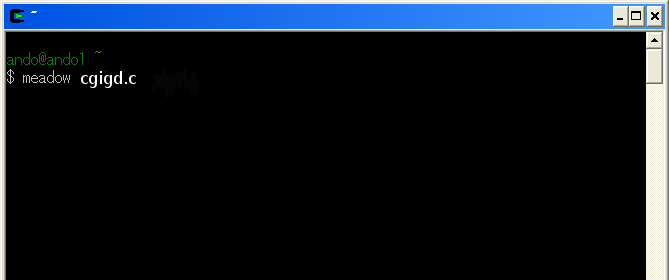

ノートPC上でコンパイル
gcc でコンパイルします. cgihtml ライブラリ関数とリンクさせるために -lcgihtml オプションを使用します.
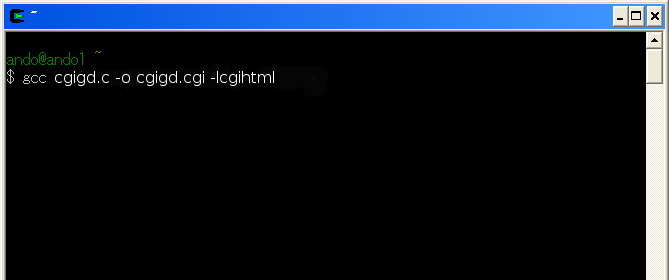
ノートPC上で実行
コンパイルに成功したら, 実行してみます.
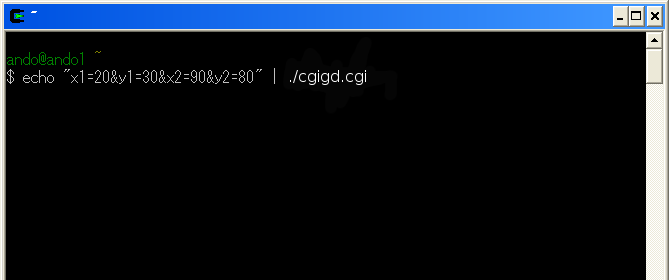
下の図のような出力が得られたら成功です.
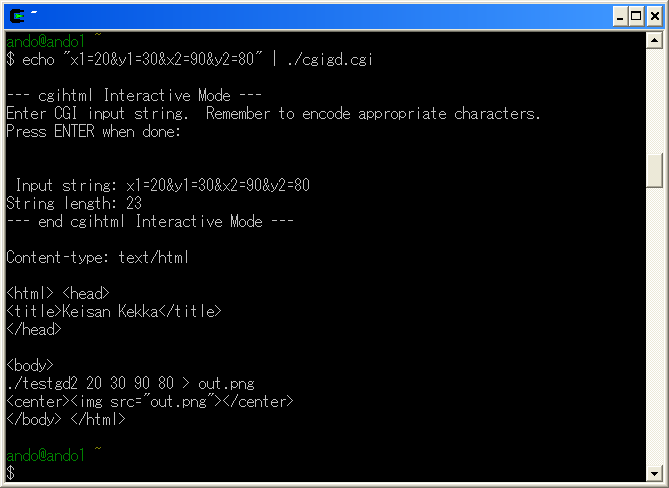
生成された画像の表示
出力画像が存在するディレクトリを Explorer などで開いて下さい.
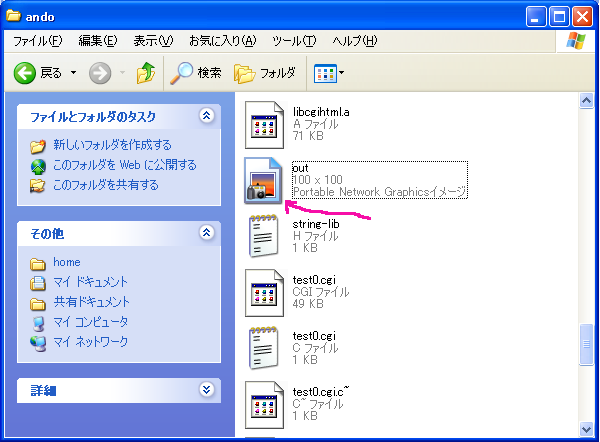
出力ファイルをダブルクリックすれば,
適当なソフトウェアが起動して画像が表示されるでしょう.
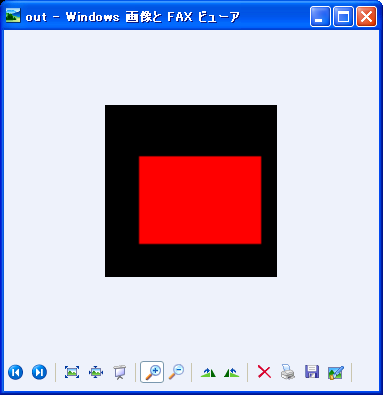
ソースコードなどのサーバへの転送
編集が終ったら, ノートPCにある2つのソースコード(testgd2.c と cgigd.c)と
HTMLファイル(gdsample.html) を, サーバへ転送します.
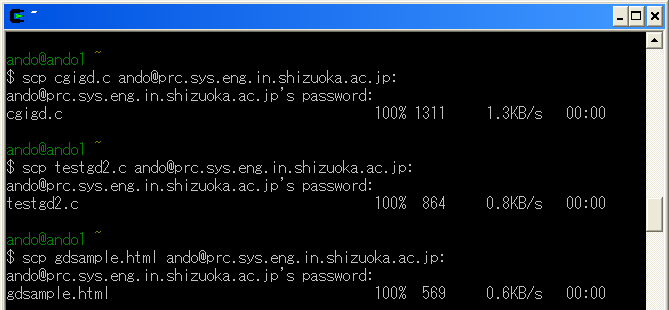
サーバ(prc)へのログイン
prc にログインします.
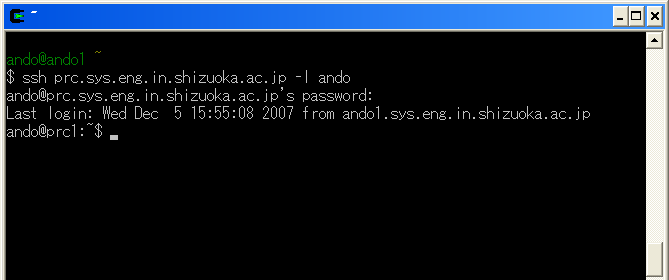
サーバ(prc)上でのコンパイル
2つのソースコード(testgd2.c と cgigd.c) をコンパイルして実行プログラム
testgd2 と cgigd.cgi を作ります.
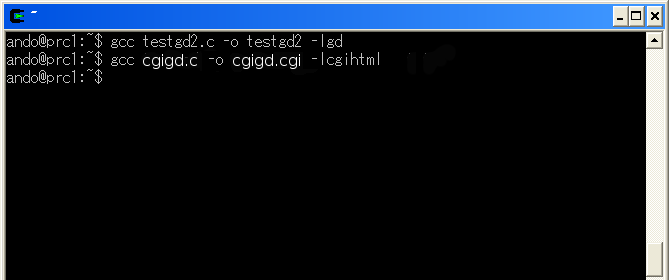
実行プログラムのcgi-binディレクトリへのコピー
生成された2つの実行プログラムを ディレクトリ public_html/cgi-bin/ へ,
gdsample.html を public_html へコピーします.
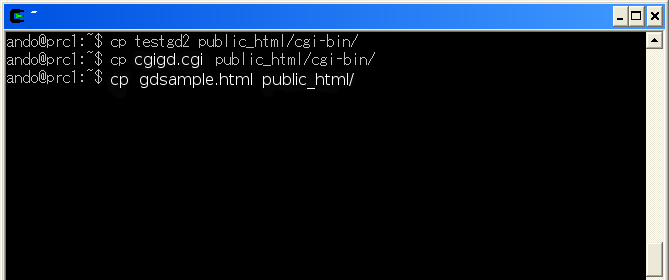
ブラウザでの実行
Internet Explorer などの Web ブラウザを用いて,
http://prc.sys.eng.shizuoka.ac.jp/~自分のログインID/gdsample.html
を開いて下さい.
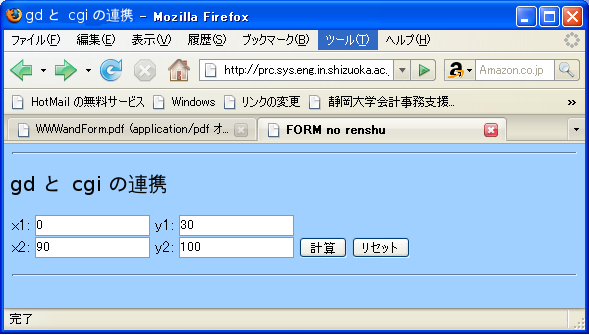
[計算]ボタンを押すと, cgigd.cgi が実行されます.
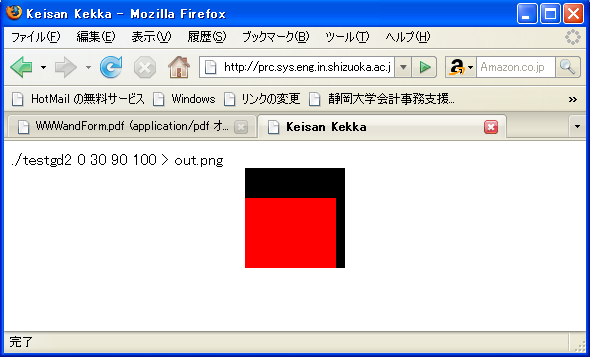
画像が更新されない場合は?
FORMから与える x1,y1,x2,y2 の値を変更しても画像が変化しない場合があります.
これは, ブラウザが更新されたファイルを表示せずに, 以前にノートPCのハードディスクに保存された古い画像
ファイル(キャッシュファイル)を表示しているからです. キャッシュファイル(インターネット一時ファイル)を
表示せずに, 画像が更新されたときには新しい画像を使用するように,
Internet Explorer の設定を変更するには以下の手順に従います.
Internet Explorer の設定の変更の仕方
ツールメニューのインターネットオプションをクリックします.
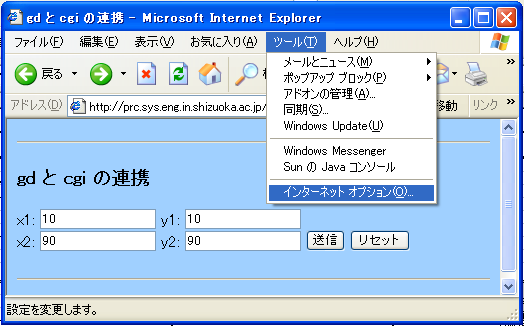
すると以下のようなウィンドウが現れますので, 設定ボタンを押します.

[ページを表示するごとに確認する]のラジオボタンにチェックを入れてから,
OKボタンを押します.
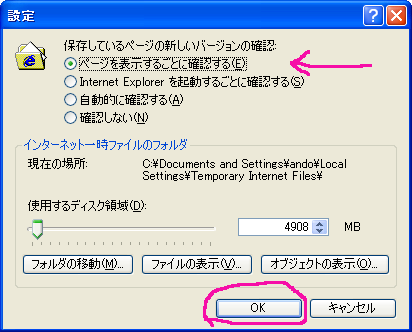
OKボタンを押します.
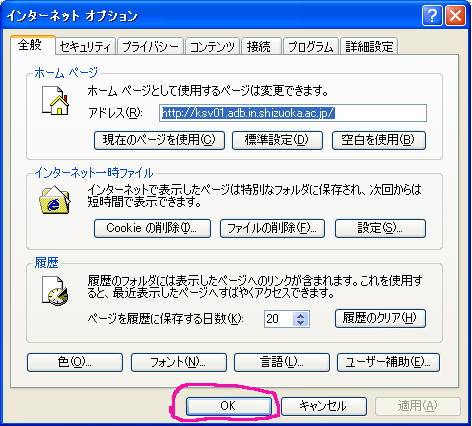
次へ
前へ
目次